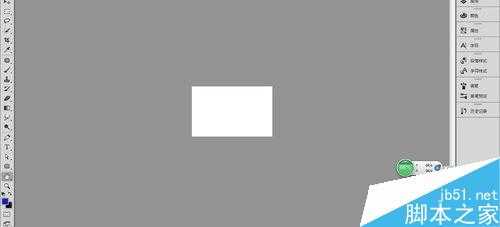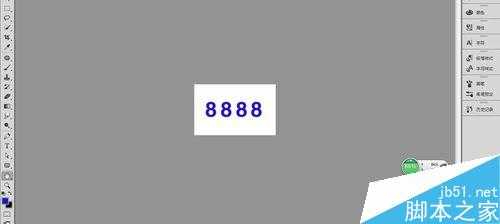这篇教程是向大家详细介绍photoshop简单制作漂亮好看有个性的文字方法,教程很不错,很值得大家学习,推荐到,大家快快来学习吧!
效果图
方法/步骤
1、打开ps,新建一个文档,大小自定,颜色为白色,点击确定
2、用文字工具在文档中输入文字,小编输入的是数字8,选一个自己喜欢的颜色,
3、给数字8这个图层添加图层样式,首先添加的是斜面和浮雕样式,参数设置如图所示,点击确定,
4、加一个红色描边样式,参数设置如图,
5、加一个内发光的图层样式,参数设置如图所示,点击确定,
6、最终的效果就是这种
以上就是photoshop简单制作漂亮好看有个性的文字方法介绍,操作很简单的,大家学会了吗?希望这篇文章大家能喜欢!
标签:
photoshop,文字
免责声明:本站文章均来自网站采集或用户投稿,网站不提供任何软件下载或自行开发的软件!
如有用户或公司发现本站内容信息存在侵权行为,请邮件告知! 858582#qq.com
桃源资源网 Design By www.nqtax.com
暂无“photoshop简单制作漂亮好看有个性的文字”评论...